Spotlightişlevinin geri dönüşü ile, artık Spotlight Sürüm2.0 olarak bilinen ZBrush2019, güçlü bir genişletme olan Snapshot 3D aracı tanıttı. Bu işlev, basit Alphalardan karmaşık ve temiz Meshler oluşturmanı sağlar. Burada bu yeni işlevden en iyi şekilde nasıl yararlanabileceğini göstereceğim.
En önemli bulgular
- Spotlight 2.0, hassas Mesh projeksiyonları için Alphalara ve dokuya birleştirir.
- Pürüzsüz sonuçlar almak için perspektif görünüm devre dışı bırakılmalıdır.
- Hedeflenmiş görünümler ve Alphalardan yararlanmak yüksek Mesh kalitesi sağlar.
- Snapshotlar, modelinin geometrisini önemli ölçüde geliştirebilir.
Adım Adım Kılavuz
Adım 1: Spotlight'ı etkinleştir
Spotlight ile çalışmaya başlamak için önce Lightbox'ta uygun bir doku seç. Ben, "Dokular" kategorisinde bulabileceğin bir ahşap dokusuyla başlıyorum. Dokuyu eklemek için "Spotlight'a Ekle"ye tıkla.
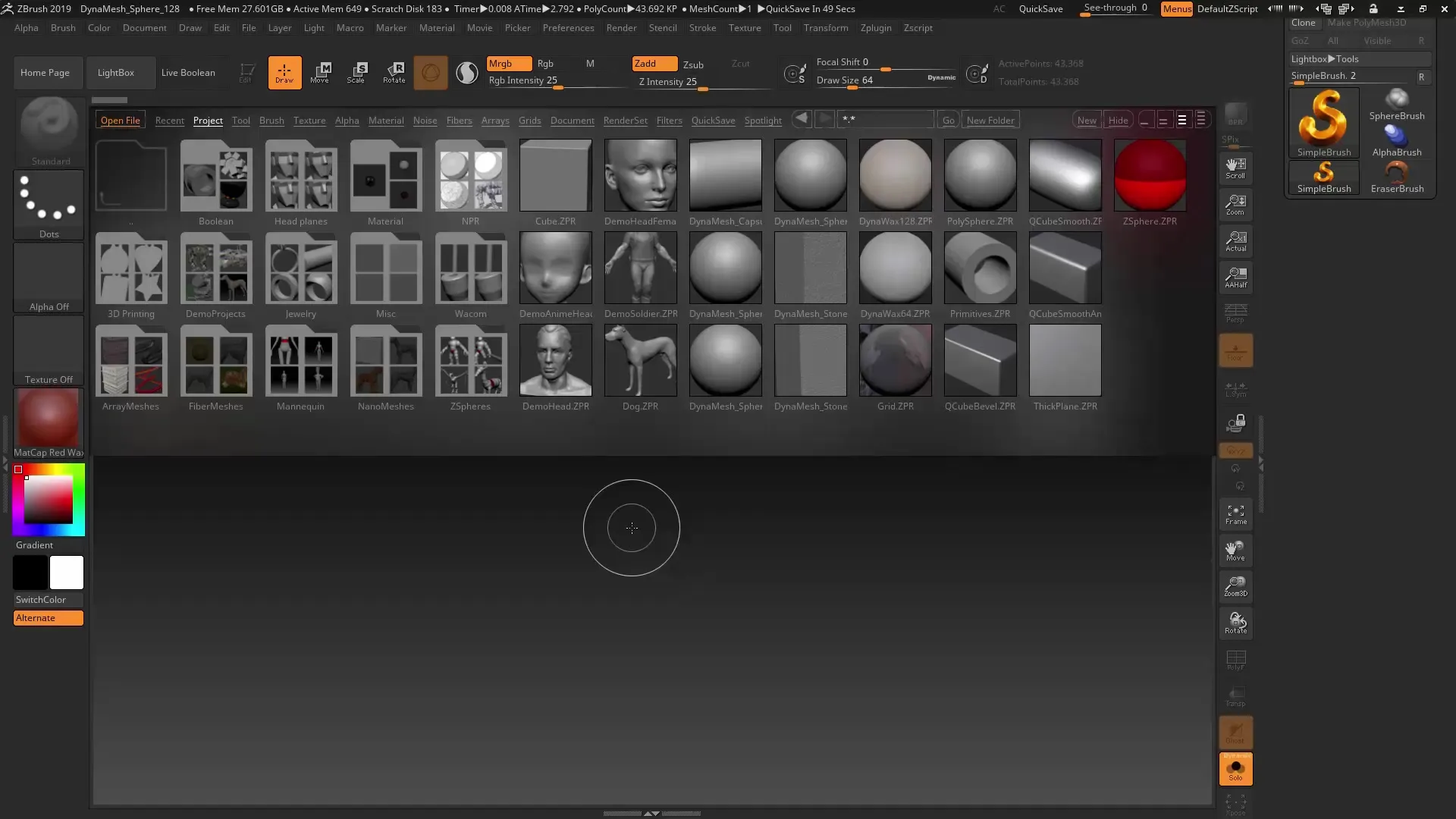
Adım 2: Geometrin üzerinde doku uygula
Dokuyu geometrinin üzerine yerleştir, bunu fareni oranj dairenin dışına çekerek yapabilirsin. Bu noktada, doku boyutunu ölçekleme işlevi ile ayarlayabilirsin.
Adım 3: Poligonları artır
Doku kalitesini artırmak için geometrinin poligon sayısını artırmalısın. Bunu yapmak için Ctrl+D tuş kombinasyonunu kullan. Daha yüksek poligon sayısı, dokunun detaylılığını artırır. Sonucu Shift+Z ile kontrol et.
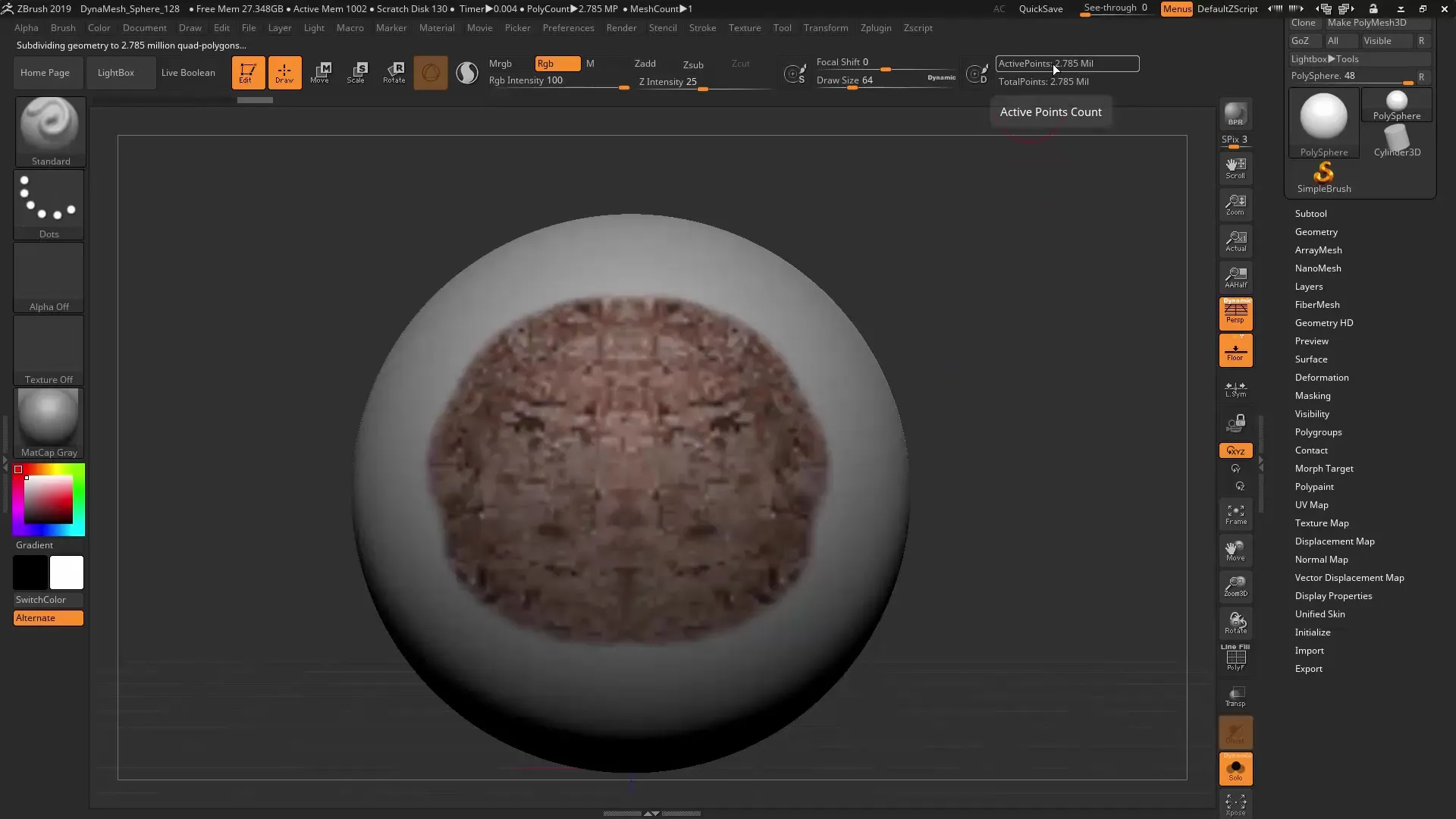
Adım 4: Alpha işlevini kullan
Yeni Alpha işlevini kullanmak için "Alpha"ya git ve istediğin bir Alpha seç. Bunu Spotlight'a ekle. Orijinal dokuyu sil, çünkü şimdi sadece Alpha ile çalışmak istiyorsun.
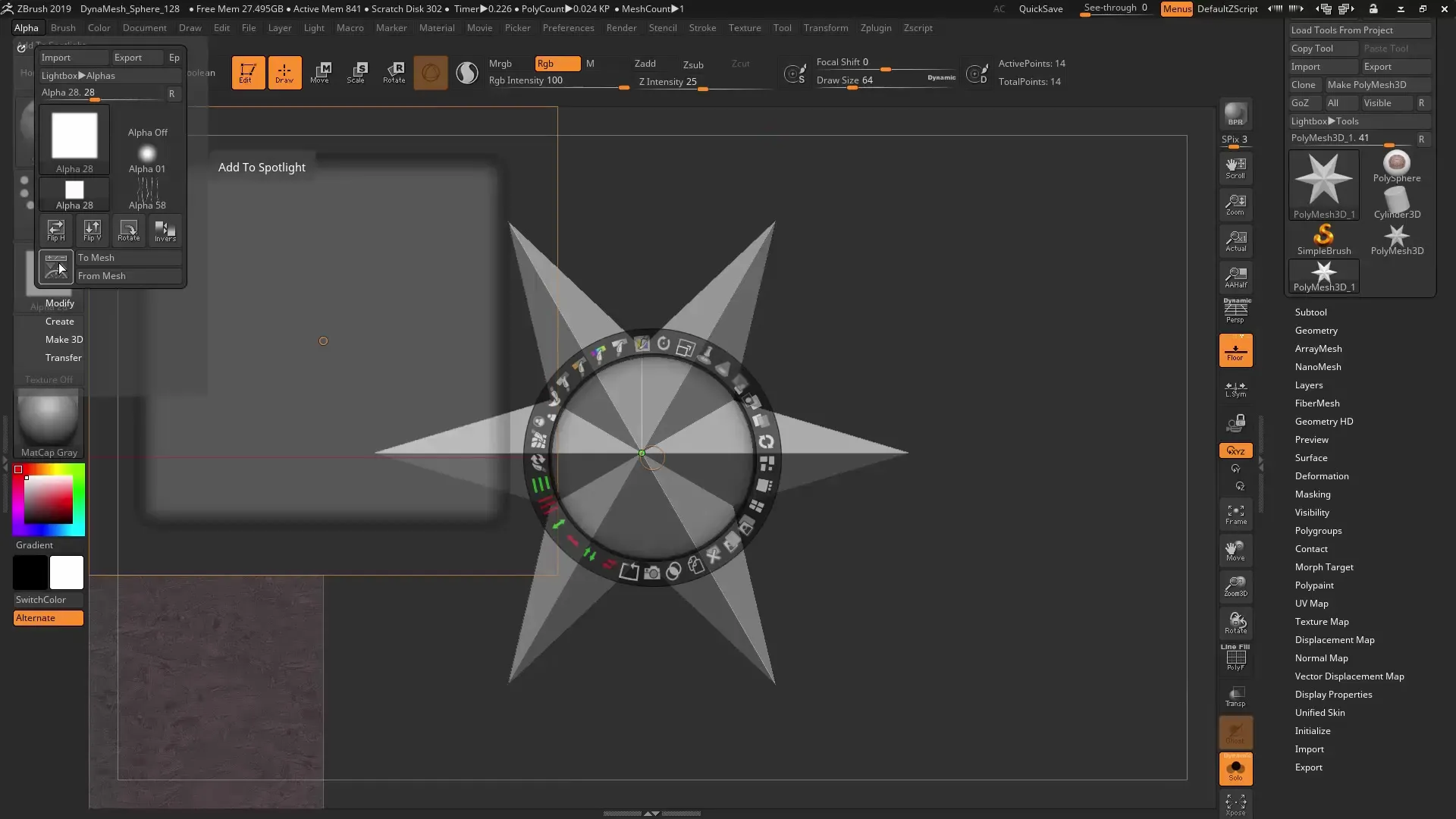
Adım 5: Alpha’yı hizala
Alphanın geometrin üzerindeki hizalaması önemlidir. Oranj daireyi Alphanın ortasına yakın bir yere taşı, "Resim Merkezi" işareti görünene kadar. Orada hizalama en iyi şekilde ayarlanacaktır. Daha sonra Alphanı Mesh'in üzerindeki istediğin yere sürükle.
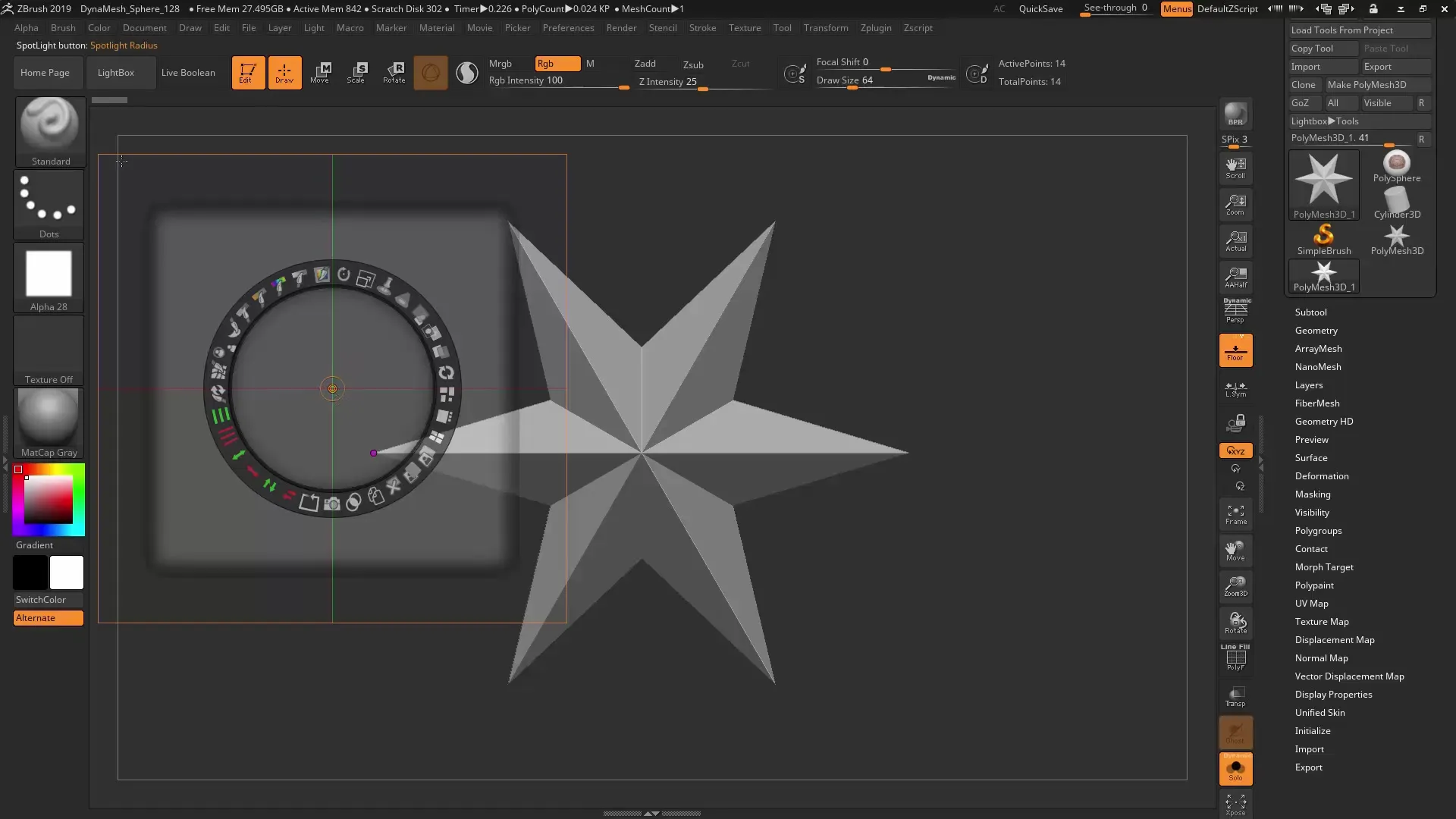
Adım 6: Snapshot oluştur
Artık her şeyi hazırladın. İlgili işleve tıklayarak bir Snapshotoluştur. Oluşan Mesh'i şimdi parlak bir ışıkla göreceksin. Kenarların yuvarlaklığı ve genel şeklinin ihtiyaçlarına uygun olduğundan emin ol.
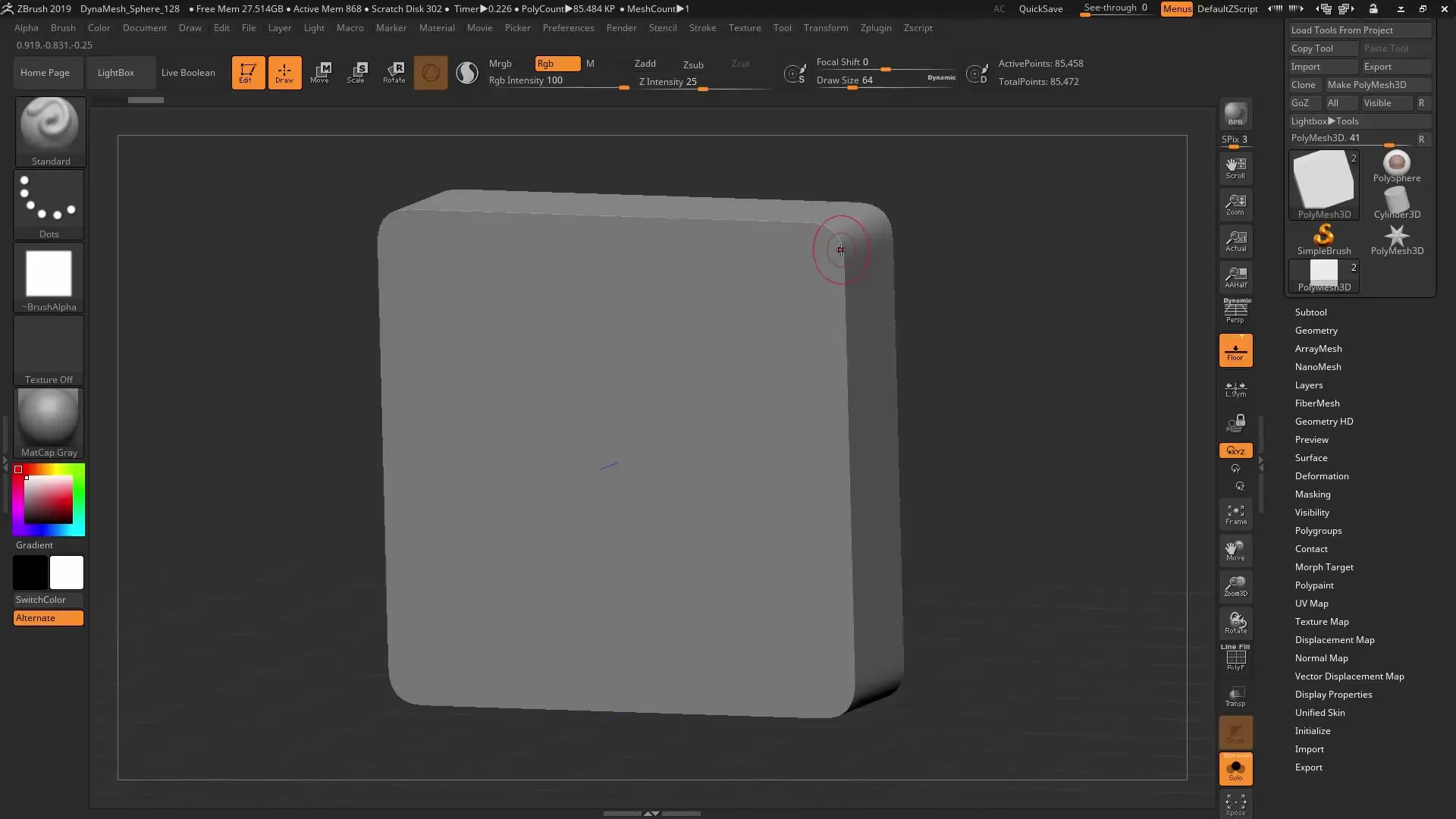
Adım 7: Görünür katmanları ve yüzeyleri analiz et
Poligon ayarlarına geç ve "Polyframe" seçeneğini etkinleştir. Bu, Snapshot'ının geometrik yapısını kontrol etmene olanak tanır. Yüzeylerin çok temiz ve kenarların iyi tanımlanmış olduğunu göreceksin.
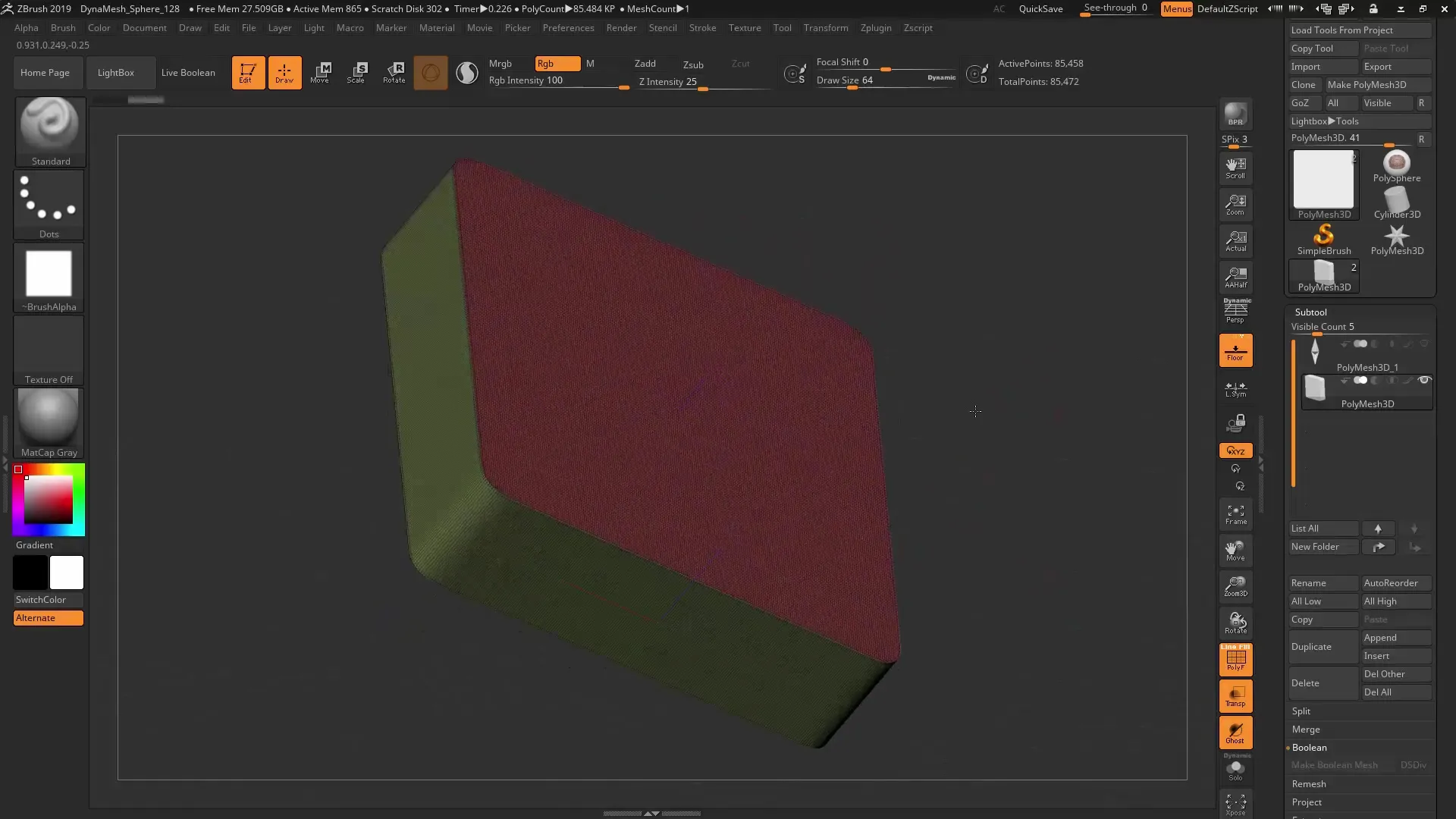
Adım 8: Daha ilginç Alphas kullan
Daha kesin sonuçlar için, Illustrator veya Photoshop gibi programlarda oluşturabileceğin daha yaratıcı Alphas da kullanabilirsin. İlginç ve detaylı tasarımlar oluşturmak için bu tür Alphas'ı içe aktar.
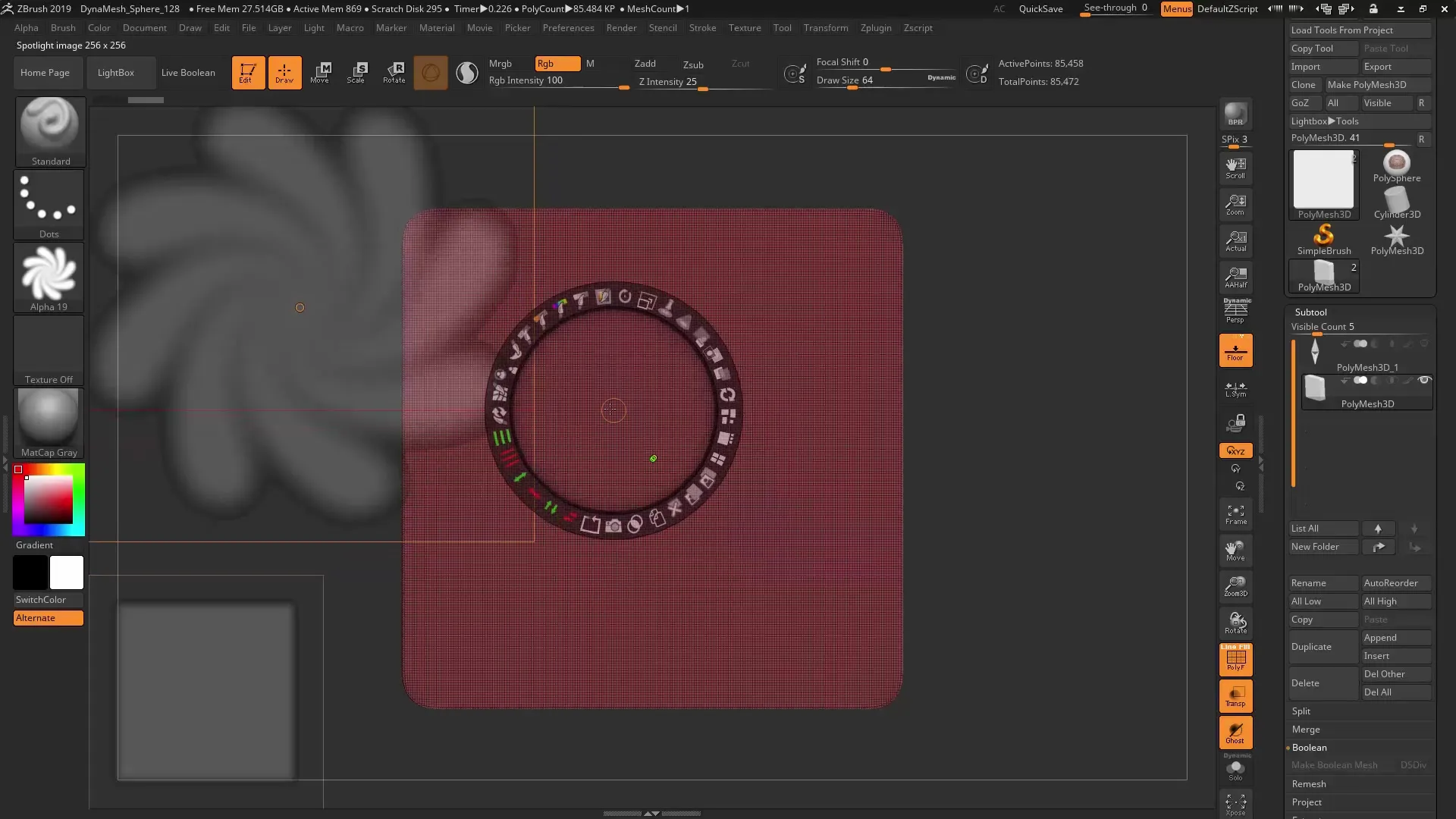
Adım 9: Alphas’ın boyutunu ayarla
Alphanın boyutuna Mesh ile olan oranına dikkat et. İyi sonuçlar elde etmek için Alpha'nın ne çok büyük ne de çok küçük olması önemlidir. Gerekirse görünümü küçült ve başka bir Snapshot almeden önce Mesh'in yüzeyine geri dön.
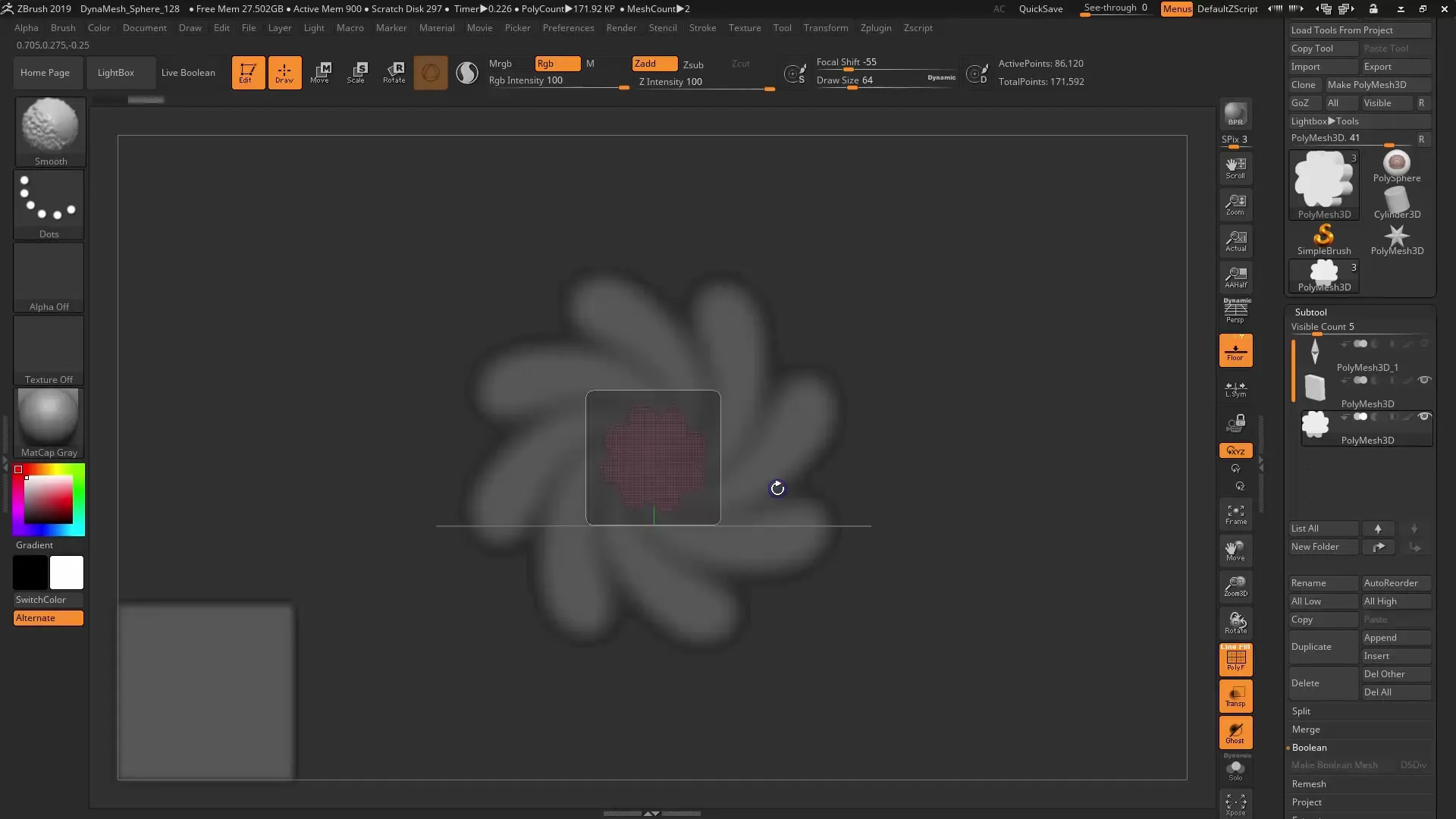
Adım 10: Oluşturma özeti
Farklı adımları tamamladıktan sonra, poligon sayısındaki farklılıklar nedeniyle sonuçların değişecektir. Doğru ayarlarla ve Alphas ile hızlıca karmaşık ve detaylı Meshleroluşturabilirsin.
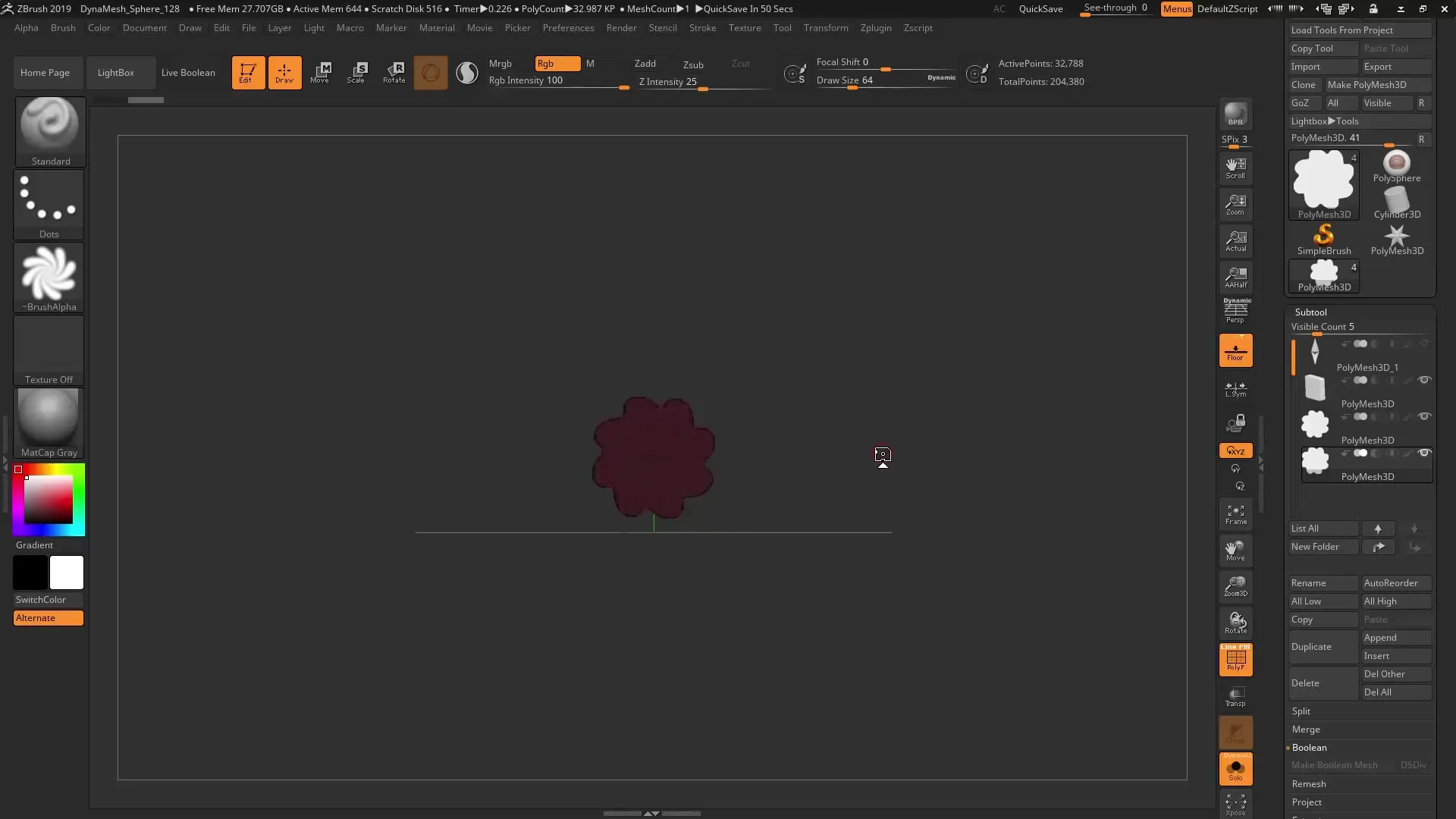
Özet – ZBrush 2019: Spotlight Sürüm 2.0 ve Snapshot 3D
Spotlight sürümünü ve yeni Snapshot işlevini birleştirerek, basit Alphalardan hassas 3Dmodellerin nasıl oluşturulacağını öğreniyorsun. Doğru teknik ve ayarlarla etkileyici sonuçlar elde edebilir ve projelerini yeni bir seviyeye taşıyabilirsin. Bu adımları kullanarak ZBrush dünyasında aktif olmaya başla.
SSS
Spotlight 2.0 nedir?Spotlight 2.0, ZBrush'taki Alphalara ve dokulara birleştiren Spotlight işlevinin genişletilmiş sürümüdür.
Spotlight'ta Alphas'ı nasıl kullanırım?Bir Alpha seç, onu Spotlight'a ekle ve geometrinin üzerine sürükle.
Perspektifi neden devre dışı bırakmalıyım?Perspektifi devre dışı bırakmak, geometrin üzerine temiz ve bozulmamış bir projeksiyon sağlar.
Poligon sayısını nasıl artırabilirim?Mevcut geometrinin poligon sayısını artırmak için Ctrl+D tuş kombinasyonunu kullan.
Kendi Alphas’ımı oluşturabilir miyim?Evet, Photoshop ve Illustrator gibi programlarda Alphas oluşturabilir ve bunları ZBrush'a aktarabilirsin.


